Comment TUER un processus depuis la ligne de commande sous Linux ?
La ligne de commande Linux dispose de tous les outils dont vous avez besoin pour arrêter un processus en cours. Jack Wallen vous donne les détails.

Imaginez ceci : vous ouvrez un programme (peut-être à partir du menu de votre bureau ou de la ligne de commande), puis commencez à utiliser le programme, et vous ne vous attendez pas à ce qu'il se bloque, s'arrête de fonctionner ou plante de manière inattendue. Vous essayez d'exécuter à nouveau le programme, mais il vous indique que le processus d'origine ne s'est pas complètement arrêté.
Que devez-vous faire ? Vous souhaitez mettre fin au processus. Mais comment? Croyez-le ou non, les meilleures solutions se trouvent principalement dans la ligne de commande. Heureusement, Linux dispose de tous les outils nécessaires permettant aux utilisateurs de tuer le processus errant. Cependant, avant de pouvoir exécuter la commande pour tuer le processus, vous devez d'abord savoir de quoi il s'agit. Comment gérer ce type de tâche. Une fois que vous maîtrisez cet outil, c'est en fait assez simple...
Les étapes que j'ai décrites sont applicables à chaque distribution Linux, qu'elle soit de bureau ou de serveur. Je vais me limiter à la ligne de commande, alors veuillez ouvrir votre terminal et commencer à taper des commandes.
La première étape pour tuer un processus qui ne répond pas est de localiser le processus. J'utilise deux commandes pour localiser les processus : les commandes top et ps. top est un outil que tout administrateur système connaît. Avec la commande top, vous pouvez connaître tous les processus en cours d'exécution. Dans la ligne de commande, entrez la commande top pour voir le processus de votre programme en cours d'exécution (Figure 1)
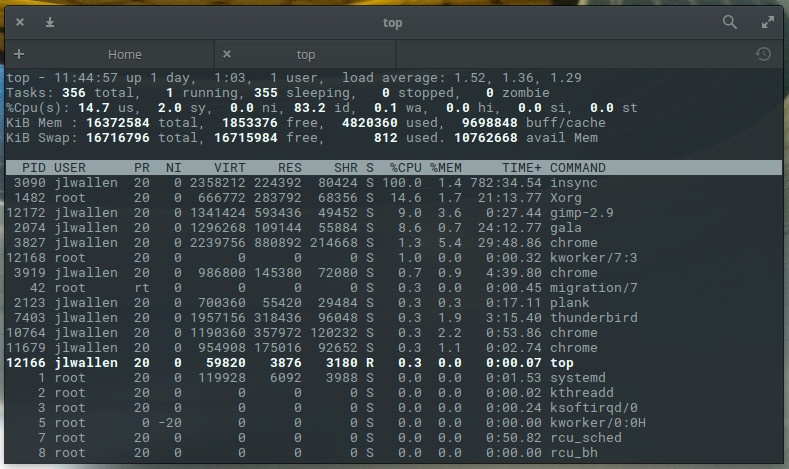
Figure 1 : La commande supérieure vous donne de nombreuses informations.
Vous pouvez voir des informations très importantes dans la liste affichée. Par exemple, le navigateur Chrome est lent à répondre. Selon notre commande supérieure, nous pouvons identifier quatre processus du navigateur Chrome en cours d'exécution et le pid du processus. Les numéros sont 3827, 3919. , 10764 et 11679 respectivement. Ces informations sont importantes et peuvent être utilisées de manière particulière pour terminer le processus.
Bien que la commande top soit très pratique, ce n'est pas le moyen le plus efficace d'obtenir les informations souhaitées. Vous savez quel processus Chrome vous souhaitez supprimer et vous ne souhaitez pas voir les informations en temps réel affichées par la commande top. Pour cette raison, vous pouvez utiliser la commande ps puis la commande grep pour filtrer la sortie. La commande ps affiche un instantané de la liste des processus actuelle, puis utilise la commande grep pour générer des modèles correspondants. La raison pour laquelle nous filtrons la sortie de la commande ps via la commande grep est simple : si vous entrez simplement la commande ps, vous obtiendrez un instantané de la liste de tous les processus en cours, et ce dont nous avons besoin est de lister le processus du navigateur Chrome. en rapport. La commande ressemble donc à ceci :
ps aux | grep chrome
Ici, les options auxiliaires ressemblent à ceci :
- a = Afficher les processus pour tous les utilisateurs
- u = Afficher l'utilisateur et le propriétaire du processus
- x = affiche également les processus qui ne sont pas attachés au terminal
Ce paramètre x est important lorsque vous recherchez des informations sur les programmes graphiques.
Lorsque vous entrez la commande ci-dessus, vous obtiendrez plus d'informations que la figure 2, et elle est parfois plus efficace que la commande supérieure.
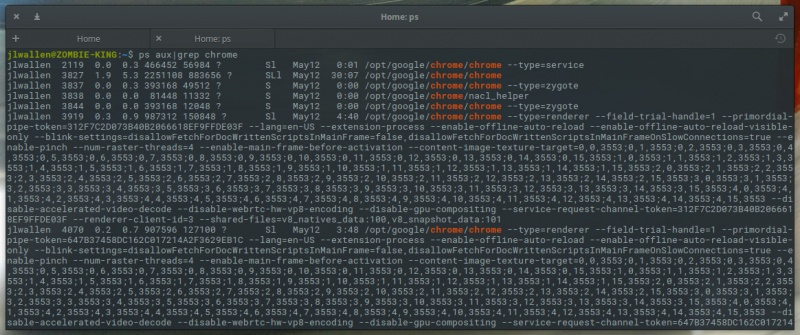
Figure 2 : Utilisez la commande ps pour localiser les informations de contenu requises.
现在我们开始结束进程的任务。我们有两种可以帮我们杀死错误的进程的信息。
- 进程的名字
- 进程的 ID (PID)
你用哪一个将会决定终端命令如何使用,通常有两个命令来结束进程:
- kill - 通过进程 ID 来结束进程
- killall - 通过进程名字来结束进程
有两个不同的信号能够发送给这两个结束进程的命令。你发送的信号决定着你想要从结束进程命令中得到的结果。举个例子,你可以发送 HUP(挂起)信号给结束进程的命令,命令实际上将会重启这个进程。当你需要立即重启一个进程(比如就守护进程来说),这是一个明智的选择。你通过输入 kill -l 可以得到所有信号的列表,你将会发现大量的信号。
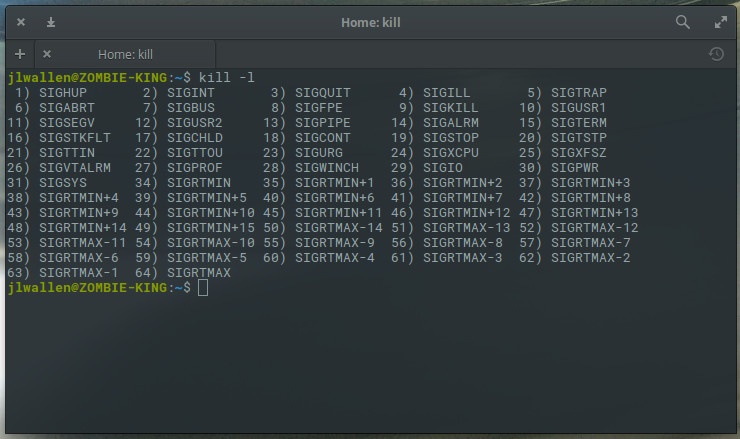
图 3: 可用的结束进程信号。
最经常使用的结束进程的信号是:
好的是,你能用信号值来代替信号名字。所以你没有必要来记住所有各种各样的信号名字。
所以,让我们现在用 kill 命令来杀死 Chrome 浏览器的进程。这个命令的结构是:
kill SIGNAL PID
这里 SIGNAL 是要发送的信号,PID 是被杀死的进程的 ID。我们已经知道,来自我们的 ps 命令显示我们想要结束的进程 ID 号是 3827、3919、10764 和 11679。所以要发送结束进程信号,我们输入以下命令:
kill -9 3827 kill -9 3919 kill -9 10764 kill -9 11679
一旦我们输入了以上命令,Chrome 浏览器的所有进程将会成功被杀死。
我们有更简单的方法!如果我们已经知道我们想要杀死的那个进程的名字,我们能够利用 killall 命令发送同样的信号,像这样:
killall -9 chrome
附带说明的是,上边这个命令可能不能捕捉到所有正在运行的 Chrome 进程。如果,运行了上边这个命令之后,你输入 ps aux | grep chrome 命令过滤一下,看到剩下正在运行的 Chrome 进程有那些,最好的办法还是回到 kIll 命令通过进程 ID 来发送信号值 9 来结束这个进程。
正如你看到的,杀死错误的进程并没有你原本想的那样有挑战性。当我让一个顽固的进程结束的时候,我趋向于用 killall命令来作为有效的方法来终止,然而,当我让一个真正的活跃的进程结束的时候,kill命令是一个好的方法。
Ce qui précède est le contenu détaillé de. pour plus d'informations, suivez d'autres articles connexes sur le site Web de PHP en chinois!

Outils d'IA chauds

Undresser.AI Undress
Application basée sur l'IA pour créer des photos de nu réalistes

AI Clothes Remover
Outil d'IA en ligne pour supprimer les vêtements des photos.

Undress AI Tool
Images de déshabillage gratuites

Clothoff.io
Dissolvant de vêtements AI

AI Hentai Generator
Générez AI Hentai gratuitement.

Article chaud

Outils chauds

Bloc-notes++7.3.1
Éditeur de code facile à utiliser et gratuit

SublimeText3 version chinoise
Version chinoise, très simple à utiliser

Envoyer Studio 13.0.1
Puissant environnement de développement intégré PHP

Dreamweaver CS6
Outils de développement Web visuel

SublimeText3 version Mac
Logiciel d'édition de code au niveau de Dieu (SublimeText3)
 Différence entre Centos et Ubuntu
Apr 14, 2025 pm 09:09 PM
Différence entre Centos et Ubuntu
Apr 14, 2025 pm 09:09 PM
Les principales différences entre Centos et Ubuntu sont: l'origine (Centos provient de Red Hat, pour les entreprises; Ubuntu provient de Debian, pour les particuliers), la gestion des packages (Centos utilise Yum, se concentrant sur la stabilité; Ubuntu utilise APT, pour une fréquence de mise à jour élevée), le cycle de support (CentOS fournit 10 ans de soutien, Ubuntu fournit un large soutien de LT tutoriels et documents), utilisations (Centos est biaisé vers les serveurs, Ubuntu convient aux serveurs et aux ordinateurs de bureau), d'autres différences incluent la simplicité de l'installation (Centos est mince)
 Centos arrête la maintenance 2024
Apr 14, 2025 pm 08:39 PM
Centos arrête la maintenance 2024
Apr 14, 2025 pm 08:39 PM
Centos sera fermé en 2024 parce que sa distribution en amont, Rhel 8, a été fermée. Cette fermeture affectera le système CentOS 8, l'empêchant de continuer à recevoir des mises à jour. Les utilisateurs doivent planifier la migration et les options recommandées incluent CentOS Stream, Almalinux et Rocky Linux pour garder le système en sécurité et stable.
 Explication détaillée du principe docker
Apr 14, 2025 pm 11:57 PM
Explication détaillée du principe docker
Apr 14, 2025 pm 11:57 PM
Docker utilise les fonctionnalités du noyau Linux pour fournir un environnement de fonctionnement d'application efficace et isolé. Son principe de travail est le suivant: 1. Le miroir est utilisé comme modèle en lecture seule, qui contient tout ce dont vous avez besoin pour exécuter l'application; 2. Le Système de fichiers Union (UnionFS) empile plusieurs systèmes de fichiers, ne stockant que les différences, l'économie d'espace et l'accélération; 3. Le démon gère les miroirs et les conteneurs, et le client les utilise pour l'interaction; 4. Les espaces de noms et les CGROUP implémentent l'isolement des conteneurs et les limitations de ressources; 5. Modes de réseau multiples prennent en charge l'interconnexion du conteneur. Ce n'est qu'en comprenant ces concepts principaux que vous pouvez mieux utiliser Docker.
 Comment installer CentOS
Apr 14, 2025 pm 09:03 PM
Comment installer CentOS
Apr 14, 2025 pm 09:03 PM
Étapes d'installation de CentOS: Téléchargez l'image ISO et Burn Bootable Media; démarrer et sélectionner la source d'installation; sélectionnez la langue et la disposition du clavier; configurer le réseau; partitionner le disque dur; définir l'horloge système; créer l'utilisateur racine; sélectionnez le progiciel; démarrer l'installation; Redémarrez et démarrez à partir du disque dur une fois l'installation terminée.
 Comment utiliser Docker Desktop
Apr 15, 2025 am 11:45 AM
Comment utiliser Docker Desktop
Apr 15, 2025 am 11:45 AM
Comment utiliser Docker Desktop? Docker Desktop est un outil pour exécuter des conteneurs Docker sur les machines locales. Les étapes à utiliser incluent: 1. Installer Docker Desktop; 2. Démarrer Docker Desktop; 3. Créer une image Docker (à l'aide de DockerFile); 4. Build Docker Image (en utilisant Docker Build); 5. Exécuter Docker Container (à l'aide de Docker Run).
 Quelles sont les méthodes de sauvegarde pour Gitlab sur Centos
Apr 14, 2025 pm 05:33 PM
Quelles sont les méthodes de sauvegarde pour Gitlab sur Centos
Apr 14, 2025 pm 05:33 PM
La politique de sauvegarde et de récupération de GitLab dans le système CentOS afin d'assurer la sécurité et la récupérabilité des données, Gitlab on CentOS fournit une variété de méthodes de sauvegarde. Cet article introduira plusieurs méthodes de sauvegarde courantes, paramètres de configuration et processus de récupération en détail pour vous aider à établir une stratégie complète de sauvegarde et de récupération de GitLab. 1. MANUEL BACKUP Utilisez le Gitlab-RakegitLab: Backup: Créer la commande pour exécuter la sauvegarde manuelle. Cette commande sauvegarde des informations clés telles que le référentiel Gitlab, la base de données, les utilisateurs, les groupes d'utilisateurs, les clés et les autorisations. Le fichier de sauvegarde par défaut est stocké dans le répertoire / var / opt / gitlab / backups. Vous pouvez modifier / etc / gitlab
 Comment monter un disque dur dans les centos
Apr 14, 2025 pm 08:15 PM
Comment monter un disque dur dans les centos
Apr 14, 2025 pm 08:15 PM
Le support de disque dur CentOS est divisé en étapes suivantes: Déterminez le nom du périphérique du disque dur (/ dev / sdx); créer un point de montage (il est recommandé d'utiliser / mnt / newdisk); Exécutez la commande Mount (mont / dev / sdx1 / mnt / newdisk); modifier le fichier / etc / fstab pour ajouter une configuration de montage permanent; Utilisez la commande umount pour désinstaller l'appareil pour vous assurer qu'aucun processus n'utilise l'appareil.
 Que faire après Centos arrête la maintenance
Apr 14, 2025 pm 08:48 PM
Que faire après Centos arrête la maintenance
Apr 14, 2025 pm 08:48 PM
Une fois CentOS arrêté, les utilisateurs peuvent prendre les mesures suivantes pour y faire face: sélectionnez une distribution compatible: comme Almalinux, Rocky Linux et CentOS Stream. Migrez vers les distributions commerciales: telles que Red Hat Enterprise Linux, Oracle Linux. Passez à Centos 9 Stream: Rolling Distribution, fournissant les dernières technologies. Sélectionnez d'autres distributions Linux: comme Ubuntu, Debian. Évaluez d'autres options telles que les conteneurs, les machines virtuelles ou les plates-formes cloud.






